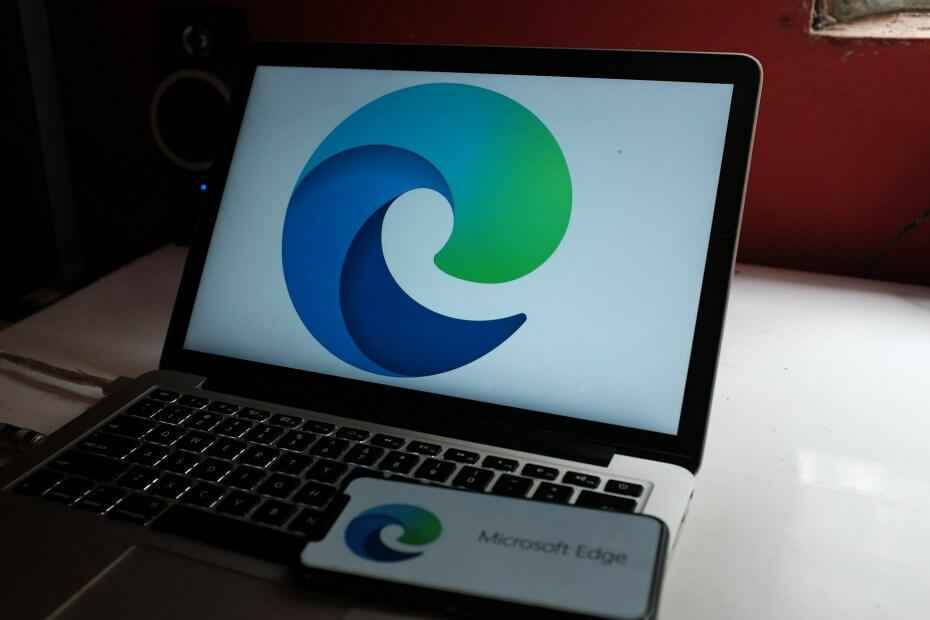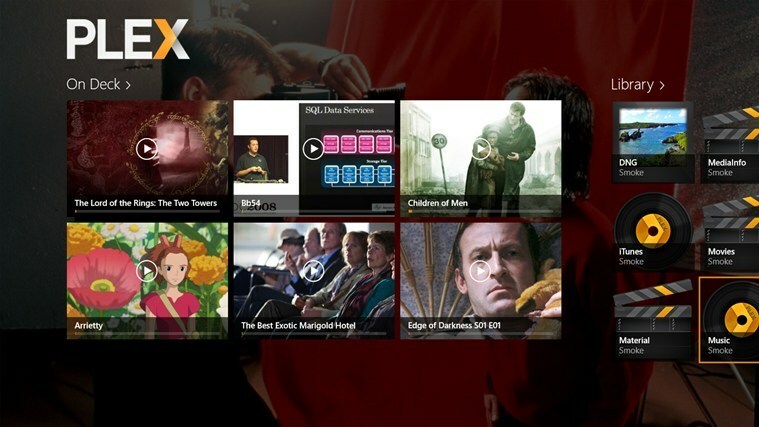Perangkat lunak ini akan menjaga driver Anda tetap aktif dan berjalan, sehingga menjaga Anda tetap aman dari kesalahan umum komputer dan kegagalan perangkat keras. Periksa semua driver Anda sekarang dalam 3 langkah mudah:
- Unduh DriverFix (file unduhan terverifikasi).
- Klik Mulai Pindai untuk menemukan semua driver yang bermasalah.
- Klik Perbarui Driver untuk mendapatkan versi baru dan menghindari kegagalan fungsi sistem.
- DriverFix telah diunduh oleh 0 pembaca bulan ini.
Mode fokus adalah fitur yang berguna dalam Power BI. Namun, dalam presentasi, fungsi tersebut dapat menimbulkan beberapa masalah bagi mereka yang melihat laporan.
Jadi, banyak orang ingin tahu apakah ada cara untuk menonaktifkan mode fokus. Satu pengguna melaporkan berikut ini di forum resmi:
Apakah ada cara untuk mematikan "Mode fokus" dalam presentasi? Saya memiliki pemotong yang filter, mode fokus, dan lebih banyak opsi tersedia setelah memilih sesuatu di dalam pemotong itu. Tidak ada alasan bagi orang yang melihat laporan untuk memilih salah satu dari opsi ini sehingga bertanya-tanya apakah opsi ini dapat disembunyikan.
Masalah utama di sini adalah bahwa beberapa opsi tidak disembunyikan saat menyajikan laporan. Seseorang melihat presentasi tidak perlu memilih opsi yang tercantum di atas oleh OP.
Seperti yang terjadi, ada solusi sederhana untuk ini. Hari ini kami akan menunjukkan cara menonaktifkan mode Fokus di Power BI.
Langkah-langkah untuk menonaktifkan mode Fokus di Power BI
- Pergi ke Format masuk Visualisasi.
- Pilih Tajuk visual.

- Matikan Ikon mode fokus.

Perlu disebutkan bahwa jika Anda berada dalam mode editor (di Power BI Desktop), perubahan akan muncul setelah penerbitan, dalam mode membaca.
Mode fokus atau mode layar penuh? Mana yang akan Anda pilih?
Memilih mode fokus daripada mode layar penuh (atau sebaliknya) sepenuhnya bergantung pada konteksnya. Jika Anda ingin menghapus semua panel di sekitar konten Anda, maka mode layar penuh adalah pilihan yang tepat.
Mode layar penuh memungkinkan Anda memiliki gambar data yang lebih luas, tetapi interaksinya kurang. Sederhananya, Anda hanya membaca bagan, diagram, angka, dan apa pun yang relevan dengan data Anda.
Namun, jika Anda ingin berinteraksi dengan informasi, maka mode fokus pasti akan membantu Anda. Misalnya, ini akan memungkinkan Anda memperluas visual atau ubin untuk melihat lebih detail.
Kesimpulan
Untungnya, tidak seperti banyak kasus, masalah ini memiliki solusi yang sangat sederhana yang dapat Anda temukan di opsi Power BI.
Juga, jika Anda ingin kembali ke mode fokus, Anda cukup mengikuti langkah yang sama untuk mengaktifkan fungsi tersebut.
Apakah solusinya berhasil untuk Anda? Mode mana yang lebih sering Anda gunakan? Beri tahu kami di bagian komentar di bawah!
ARTIKEL TERKAIT YANG PERLU ANDA LIHAT:
- Cara menyegarkan data di Power BI [PANDUAN LANGKAH DEMI LANGKAH]
- Cara menambahkan filter di Power BI [LANGKAH MUDAH]
- 7 software terbaik untuk membuka file CSV di Windows 10